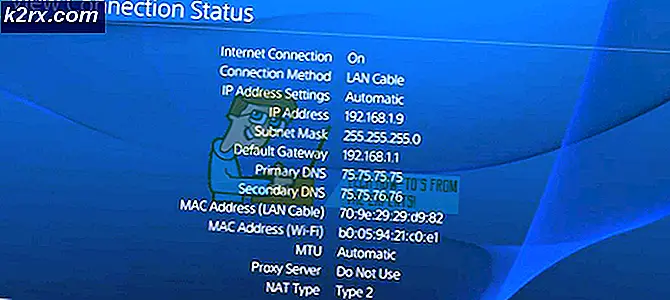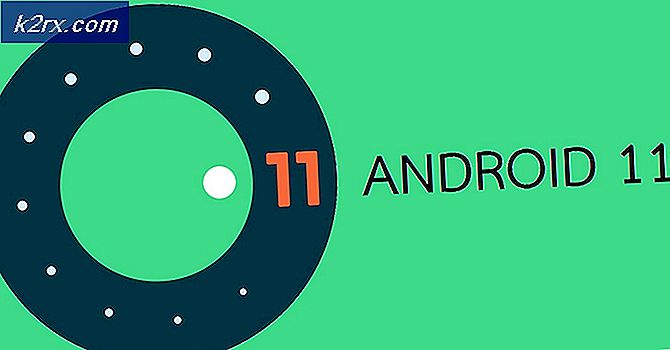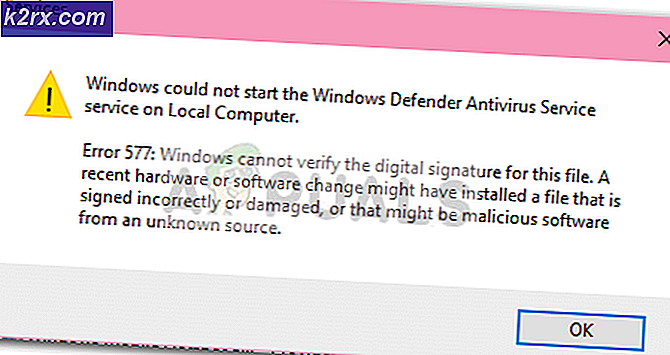Sådan håndteres Excel VLOOKUP #REF! Fejl
Vi har alle på et tidspunkt kigget på VLOOKUP-funktionen og troede, vi så på et andet sprog. Hvis du ikke har arbejdet med VLOOKUP-funktionen, før det kan være lidt skræmmende og ofte føre til frustration, når der opstår problemer.
Forstå VLOOKUP argumenter
Før vi diskuterer de forskellige løsninger til håndtering af VLOOKUP, er det vigtigt at forstå, hvad VLOOKUP gør og hvordan det fungerer. Lad os kigge hurtigt og nedbryde funktionen.
opslagsværdi
Dette er den værdi, som du ønsker at slå op. Dette kan være en celleværdi eller en statisk værdi, du giver i formlen.
= VLOOKUP ( Hund, DogTable, 2, 0)
Eller
= VLOOKUP ( A2, DogTable, 2, 0) hvor A2 = Hund
tabelmatrix
Dette er det område, hvor du vil finde din Lookup_Value. Bemærk: Den værdi, du leder efter, skal være i den længste venstre kolonne af rækken.
Forudsat at ovenstående tabel hedder DogTable. Denne navngivne tabel repræsenterer området A3: C7.
Så vores formel kunne være:
= VLOOKUP (C1, DogTable, 2, 0)
Eller
= VLOOKUP (C1, A3: C7, 2, 0)
Begge formler arbejder dog ved at bruge navngivne intervaller og bordintervaller for din Table_Array er mere dynamiske og alsidige. Vi anbefaler dette snarere end absolutte intervaller.
PRO TIP: Hvis problemet er med din computer eller en bærbar computer / notesbog, skal du prøve at bruge Reimage Plus-softwaren, som kan scanne lagrene og udskifte korrupte og manglende filer. Dette virker i de fleste tilfælde, hvor problemet er opstået på grund af systemkorruption. Du kan downloade Reimage Plus ved at klikke herCol_Index_Num
Kolonneindeksnummeret er den kolonne, hvor du vil hente data, hvis din værdi findes i Table_Array.
Hvis du vil finde værdien af Dog i DogTable og returnere størrelsen, vil du angive kolonne nummeret fra den første kolonne i området.
Så hvis den yderligere venstre kolonne er Animal, og den næste kolonne er Størrelse, vil din værdi være 2. Det er kolonnen 2. kolonne, hvorfra Lookup_Value kunne findes. Hvis tabellen ovenfor var dyr, omkostninger og derefter størrelse, ville værdien være 3.
range_lookup
Standard for range_lookup vil altid være 1 hvis udeladt. Dette vil finde en relativ kamp og er generelt ikke meget præcis til de fleste formål. Det anbefales at søge efter et præcist match ved hjælp af 0 eller FALSE.
VLOOKUP genererer en #REF! Fejl
Dette vil ske fra tid til anden, og det kan være frustrerende at spore, hvis du har komplekse formler involveret i VLOOKUPs. Lad os se på nedenstående eksempel og se, hvad problemet er, og hvordan du løser det.
I nedenstående eksempel har vi et andet sæt data, hvor vi vil finde kostprisen for dyret. Så vi skal bruge VLOOKUP til at henvise vores database tabel DogTable og hente prissætningsoplysningerne. Som set nedenfor bruger vi = VLOOKUP (S10, DogTable, 3, 0). S10 holder værdien af Bird. S9 holder hundens værdi.
Hvis du ser under Omkostninger, vil du se, at vi får en #REF! Fejl besked. Formlen ser ud til at være korrekt dog. Nå, hvis du ser nærmere, vil du se, at vi lavede en fejl, da vi lavede vores tabel. Vi udvide ikke rækken til at inkludere Cost Column.
Selvom VLOOKUP-funktionen finder værdien Hunde i vores bord, beder vi det om at returnere kolonnen for 3. kolonne. Det er mærkeligt, men vores bord består kun af to kolonner. I dette tilfælde skal vi udvide rækkevidden af vores Table_Array til at inkludere kolonnen Omkostninger. Når dette er gjort, er vores #REF! Fejlmeddelelsen forsvinder.
PRO TIP: Hvis problemet er med din computer eller en bærbar computer / notesbog, skal du prøve at bruge Reimage Plus-softwaren, som kan scanne lagrene og udskifte korrupte og manglende filer. Dette virker i de fleste tilfælde, hvor problemet er opstået på grund af systemkorruption. Du kan downloade Reimage Plus ved at klikke her